
Unsere iPhones sind so viel mehr als nur Telefone. Sicher, sie sind der Ort, an dem wir unsere Fotos, Bücher, Musik und Filme speichern, aber sie haben auch die Apps, die wir täglich für die Arbeit, Kontakte knüpfen, Lebensmittel bestellen, Transport, Finanzen verwalten und sogar unsere Gesundheit nutzen. Es wird für so viele verschiedene Dinge verwendet, dass es leicht ist, schnell den gesamten Speicherplatz des Telefons zu belegen – was zu einem Alptraum werden kann.
Aber keine Panik. Wenn Ihnen der Speicherplatz knapp wird, sind Sie nicht zum Scheitern verurteilt und müssen nicht unbedingt jedes Foto löschen oder Ihr Telefon aktualisieren. Hier führen wir Sie durch neun Dinge, die Sie tun können, um Speicherplatz zu schaffen, von denen viele kostenlos, schnell und einfach sind.
Finden Sie zuerst heraus, was Ihren Speicherplatz auffrisst
Überprüfen Sie, was den meisten Platz auf Ihrem iPhone einnimmt, indem Sie zu den Einstellungen gehen , indem Sie auf Allgemein klicken und tippen Sie auf iPhone-Speicher . Dort finden Sie eine hilfreiche Aufschlüsselung der Dateien, Medien und Apps, die Ihren Speicherplatz belegen, damit Sie mit dem entsprechenden Löschen beginnen können. Versuchen Sie mindestens, mindestens 2 GB Speicherplatz zu löschen, damit Sie Platz haben, um weitere Apps zu installieren und Fotos aufzunehmen.
-
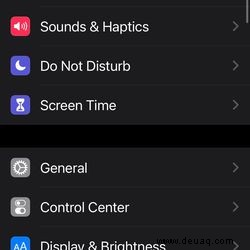 Gehen Sie zu Einstellungen und klicken Sie auf Allgemein. Bild:Sheena Vasani
Gehen Sie zu Einstellungen und klicken Sie auf Allgemein. Bild:Sheena Vasani -
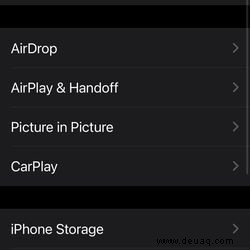 Klicken Sie dann auf iPhone-Speicher. Bild:Sheena Vasani
Klicken Sie dann auf iPhone-Speicher. Bild:Sheena Vasani -
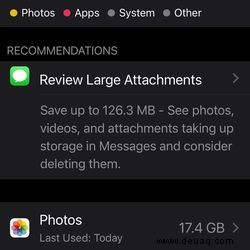 Du bist dabei! Bild:Sheena Vasani
Du bist dabei! Bild:Sheena Vasani
Sichern Sie Ihre Fotos und Videos mit einem Cloud-Speicherdienst
Aller Wahrscheinlichkeit nach werden Sie bald feststellen, dass Fotos und Videos einen großen Teil Ihres Speicherplatzes verschlingen. Wenn Sie diese nicht für immer löschen möchten, sichern Sie Ihre Fotos und Videos in einem Cloud-Speicherdienst wie Apples iCloud (hier erfahren Sie genau, wie das geht). Auf diese Weise haben Sie immer noch Kopien Ihrer Erinnerungen sicher gespeichert, bevor Sie sie von Ihrem iPhone löschen.
Denken Sie jedoch daran, dass die ersten 5 GB iCloud-Speicher zwar kostenlos sind, Sie jedoch jeden Monat 99 Cent für bis zu 50 GB zahlen müssen. Wenn Sie mehr Platz benötigen, sind auch andere, teurere Tarife verfügbar, über die Sie hier mehr erfahren können.
Nachdem Sie die Fotos gelöscht haben, sollten Sie sich auch darüber im Klaren sein, dass die Bilder aus dem Apple-Speicher, die Sie in den letzten 30 Tagen gelöscht haben, sich unter Kürzlich gelöscht befinden Ordner in Ihrer Fotos-App – und nehmen immer noch Platz ein, also löschen Sie sie auch dort. Gehen Sie dazu zu den Alben und suchen Sie nach Kürzlich gelöscht. Tippen Sie auf Auswählen Schaltfläche in der oberen rechten Ecke und klicken Sie auf Alle löschen .
Sie können Ihr iPhone auch so einrichten, dass es kleinere Fotos speichert, während die Originalbilder mit größerer Auflösung in iCloud gespeichert werden, wodurch Platz gespart wird. Unter Einstellungen , gehen Sie zu Fotos und vergewissern Sie sich, dass neben iPhone-Speicher optimieren ein Häkchen gesetzt ist um diese Option zu aktivieren.
Löschen Sie Fotos und Videos, die Sie gesendet oder von anderen erhalten haben
Wenn Sie keine Zeit haben, zu entscheiden, was Sie löschen oder in iCloud sichern möchten, und einfach schnell und einfach Speicherplatz freigeben möchten, gehen Sie zurück zu den Einstellungen , tippen Sie auf Allgemein , und klicken Sie auf iPhone-Speicher . Wenn Sie dort sind, klicken Sie auf Große Anhänge prüfen , das sich unterhalb von befindet Farbcodierter Balken, der anzeigt, wie viel Speicherplatz Apps, Fotos, das System und andere Einstellungen belegen. Hier sehen Sie eine Liste mit Fotos und Videos, die Sie in Nachrichten gesendet oder erhalten haben, die Sie löschen können, indem Sie Ihren Daumen auf eines der Fotos und Videos legen, nach links wischen und auf das rote Löschen klicken Schaltfläche.
Priorisieren Sie das erste Paar ganz oben, bei dem es sich wahrscheinlich um Videos handeln wird, da diese den größten Speicherplatz belegen. Nach meiner Erfahrung habe ich festgestellt, dass das Löschen dieser manchmal genau das bisschen mehr Speicherplatz gibt, den ich brauche, wenn ich unterwegs bin und nicht viel Zeit habe, darüber nachzudenken, welche Apps, Fotos oder Videos ich wirklich mag. brauche ich nicht mehr.
-
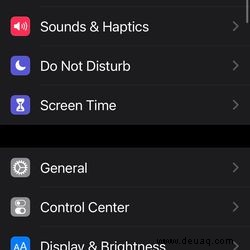 Gehen Sie erneut zu Einstellungen und klicken Sie auf Allgemein. Bild:Sheena Vasani
Gehen Sie erneut zu Einstellungen und klicken Sie auf Allgemein. Bild:Sheena Vasani -
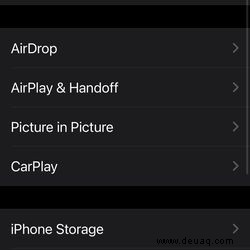 Klicken Sie dann auf iPhone-Speicher. Bild:Sheena Vasani
Klicken Sie dann auf iPhone-Speicher. Bild:Sheena Vasani -
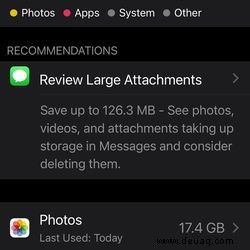 Klicken Sie auf Große Anhänge überprüfen, um eine Liste der Videos und Fotos anzuzeigen, die Sie gesendet oder empfangen haben. Bild:Sheena Vasani
Klicken Sie auf Große Anhänge überprüfen, um eine Liste der Videos und Fotos anzuzeigen, die Sie gesendet oder empfangen haben. Bild:Sheena Vasani
Werden Sie alte Textnachrichten los
Klicken Sie beim Thema Textnachrichten auf Ihre Nachrichten App und löschen Sie alte Konversationen, die Sie nicht mehr benötigen. Ihr iPhone kann Nachrichten auch automatisch löschen, wenn Sie möchten. Rufen Sie einfach die Einstellungen auf Scrollen Sie nach unten und tippen Sie auf Nachrichten und klicken Sie dann auf Nachrichten behalten Option unter Nachrichtenverlauf . Dort können Sie auswählen, ob Ihr Telefon Nachrichten 30 Tage, ein Jahr oder für immer speichern soll.
-
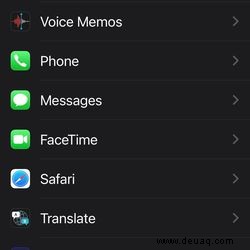 Klicken Sie in den Einstellungen auf Nachrichten. Bild:Sheena Vasani
Klicken Sie in den Einstellungen auf Nachrichten. Bild:Sheena Vasani -
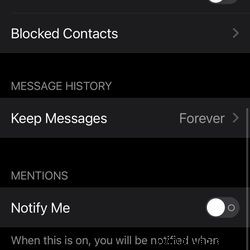 Scrollen Sie in Nachrichten nach unten und tippen Sie auf Nachrichten behalten. Bild:Sheena Vasani
Scrollen Sie in Nachrichten nach unten und tippen Sie auf Nachrichten behalten. Bild:Sheena Vasani -
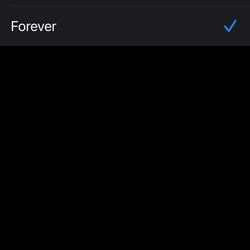 Sie können dann auf die gewünschte Option klicken. Bild:Sheena Vasani
Sie können dann auf die gewünschte Option klicken. Bild:Sheena Vasani
Löschen oder verschieben Sie Apps, die Sie eine Weile nicht verwendet haben
Wenn Sie tun Zeit haben, sollten Sie Apps, die Sie nicht mehr wollen oder verwenden, unbedingt löschen oder auslagern. Apple zeigt dir praktischerweise an, wann du bestimmte Apps zuletzt verwendet hast, wenn du zu den Einstellungen gehst , wählen Sie Allgemein aus , und klicken Sie auf iPhone-Speicher , damit dieser Vorgang schneller und einfacher wird.
Wenn Sie mit der App verknüpfte Daten nicht verlieren möchten, können Sie sie stattdessen auslagern. Dadurch sind Ihre Dokumente und Daten bei einer Neuinstallation weiterhin verfügbar. Zum Entladen müssen Sie nur zu den Einstellungen zurückkehren , klicken Sie auf Allgemein , und tippen Sie erneut auf iPhone-Speicher . Klicken Sie auf die App und wählen Sie App auslagern .
-
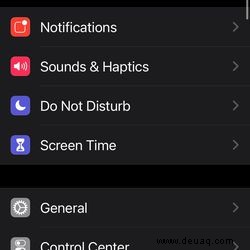 Klicken Sie unter Einstellungen auf Allgemein. Bild:Sheena Vasani
Klicken Sie unter Einstellungen auf Allgemein. Bild:Sheena Vasani -
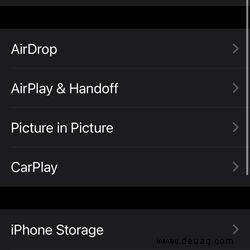 Tippen Sie unter Allgemein auf iPhone-Speicher. Bild:Sheena Vasani
Tippen Sie unter Allgemein auf iPhone-Speicher. Bild:Sheena Vasani -
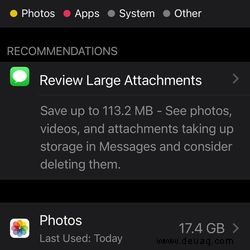 Tippen Sie auf die App, die Sie herunterladen möchten. Bild:Sheena Vasani
Tippen Sie auf die App, die Sie herunterladen möchten. Bild:Sheena Vasani -
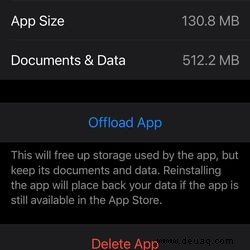 Klicken Sie auf Offload App. Bild:Sheena Vasani
Klicken Sie auf Offload App. Bild:Sheena Vasani
Wenn Sie schon dabei sind, verhindern Sie, dass auf Ihrem iPhone in Zukunft der Speicherplatz knapp wird, indem Sie zum App Store gehen Option unter Einstellungen und das Umschalten auf Nicht verwendete Apps auslagern wechseln.
-
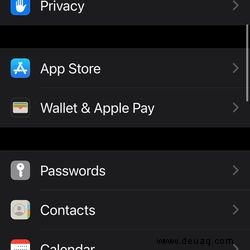 Klicken Sie unter Einstellungen auf App Store. Bild:Sheena Vasani
Klicken Sie unter Einstellungen auf App Store. Bild:Sheena Vasani -
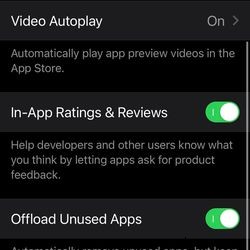 Schalten Sie das Offload von Apps im App Store ein. Bild:Sheena Vasani
Schalten Sie das Offload von Apps im App Store ein. Bild:Sheena Vasani
Fügen Sie Site-Links zu Ihrem Startbildschirm hinzu, anstatt Apps zu behalten
Früher, als ich ein uraltes iPhone mit 32 GB hatte und mir ständig der Speicherplatz ausging, hatte ich keine andere Wahl, als so ziemlich alle meine Apps zu löschen. Mir wurde klar, dass ich einige nur benutzte, weil sie bestimmte Dateien enthielten, die ich brauchte, wie Google Drive.
Mir dämmerte, dass ich stattdessen einfach Links zu den benötigten Dateien zu meinem Startbildschirm hinzufügen könnte, sodass ich auf sie zugreifen könnte, als wären es Apps. Tatsächlich war es sogar noch einfacher und schneller, auf diese Weise auf diese Dateien zuzugreifen, anstatt ständig Google Drive zu öffnen und nach ihnen zu suchen. Ich fing an, diesen Ansatz auch für andere Apps zu übernehmen, indem ich beispielsweise Links zu Nachrichtenseiten hinzufügte, anstatt Nachrichten-Apps zu verwenden, was mir etwas Platz sparte.
Wenn es also Informationen gibt, die Sie leicht im Internet oder mit einer Google-Suche nachschlagen können, sollten Sie diesen Ansatz vielleicht in Betracht ziehen. Verwenden Sie einfach Ihre Safari-App Um zur Website zu gelangen, gehen Sie zum unteren Rand des Bildschirms und klicken Sie auf das quadratische Symbol mit einem Pfeil klicken Sie dann auf Zum Startbildschirm hinzufügen Option am Ende der Liste. Tippen Sie auf Hinzufügen , und dann sollten Sie es irgendwo auf Ihrem Bildschirm finden können.
-
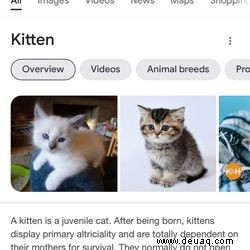 Klicken Sie in der Safari-App auf das quadratische Symbol mit einem Pfeil innen rechts unten in der Mitte. Bild:Sheena Vasani
Klicken Sie in der Safari-App auf das quadratische Symbol mit einem Pfeil innen rechts unten in der Mitte. Bild:Sheena Vasani -
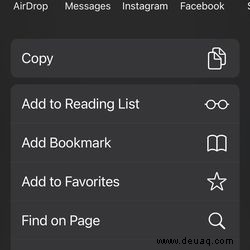 Klicken Sie auf Zum Startbildschirm hinzufügen. Bild:Sheena Vasani
Klicken Sie auf Zum Startbildschirm hinzufügen. Bild:Sheena Vasani -
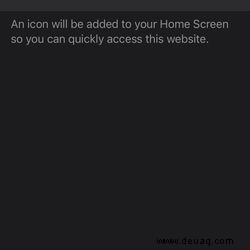 Klicken Sie dann auf Hinzufügen. Bild:Sheena Vasani
Klicken Sie dann auf Hinzufügen. Bild:Sheena Vasani
Auf Ihrem Telefon gespeicherte Videos, Bücher und Musik entfernen
Manchmal nehmen die Daten und Dokumente, die in einer App auf Ihrem Telefon gespeichert sind, den größten Speicherplatz ein. Sie können herausfinden, ob dies der Fall ist, indem Sie erneut zu Einstellungen> Allgemein> iPhone-Speicher gehen und dann auf eine App klicken. Es erscheint eine Seite, die Ihnen mitteilt, wie viel Speicherplatz von Dokumenten und Daten eingenommen wird und die App-Größe selbst. Das sind Informationen, die Sie verwenden können, um beispielsweise E-Books zu löschen, die Sie fertig gelesen haben, Tabs in Ihrem Browser zu schließen oder bestimmte Podcast-Folgen zu entfernen, die Sie nicht mehr benötigen, anstatt die gesamte App selbst loszuwerden.
-
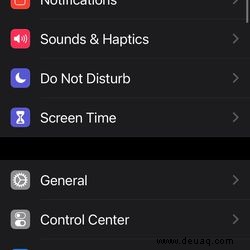 Tippen Sie unter Einstellungen auf Allgemein. Bild:Sheena Vasani
Tippen Sie unter Einstellungen auf Allgemein. Bild:Sheena Vasani -
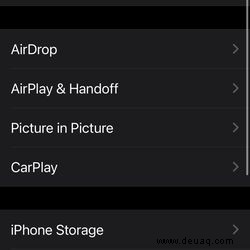 Klicken Sie unter Allgemein auf iPhone-Speicher. Bild:Sheena Vasani
Klicken Sie unter Allgemein auf iPhone-Speicher. Bild:Sheena Vasani -
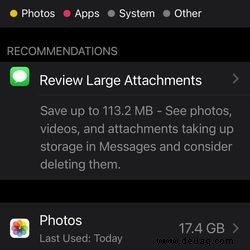 Klicken Sie auf die App. Bild:Sheena Vasani
Klicken Sie auf die App. Bild:Sheena Vasani -
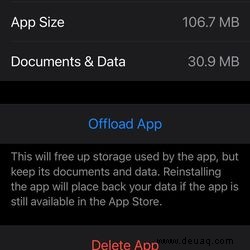 Dokumente &Daten prüfen. Bild:Sheena Vasani
Dokumente &Daten prüfen. Bild:Sheena Vasani
Leeren Sie Ihren Cache
Durch das Löschen von Apps, Fotos und Videos wird ein großer Teil Ihres Speicherplatzes freigegeben, aber das Leeren Ihres Webbrowser-Cache kann Ihnen auch etwas mehr Speicherplatz verschaffen, wenn Sie in Schwierigkeiten sind. Beachten Sie nur, dass Sie von Websites abgemeldet werden, wenn Sie diesen Weg einschlagen.
Wenn Sie ein Safari-Benutzer sind, gehen Sie zu Einstellungen> Safari> Verlauf und Website-Daten löschen leeren Sie Ihren Cache.
-
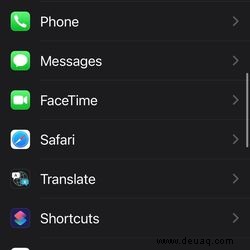 Klicken Sie unter Einstellungen auf Safari. Bild:Sheena Vasani
Klicken Sie unter Einstellungen auf Safari. Bild:Sheena Vasani -
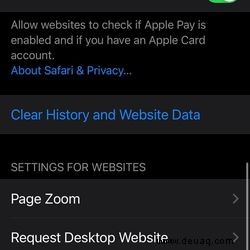 Klicken Sie unter Safari auf Verlauf und Websitedaten löschen. Bild:Sheena Vasani
Klicken Sie unter Safari auf Verlauf und Websitedaten löschen. Bild:Sheena Vasani
Wenn Sie Google Chrome verwenden, sind einige weitere Schritte erforderlich. Öffnen Sie zunächst den Browser und klicken Sie unten auf die drei Punkte. Tippen Sie auf Verlauf> Browserdaten löschen Dort sehen Sie eine Liste dessen, was Sie löschen können. Sie können Optionen auswählen, mit denen Sie den Browserverlauf, zwischengespeicherte Bilder und Dateien, Cookies und Websitedaten, gespeicherte Passwörter und Autofill-Daten löschen können, oder Sie können alles löschen. Sie können auch Ihren Browserverlauf der letzten Stunde, der letzten 24 Stunden, einer Woche, der letzten vier Wochen oder aller Zeiten löschen, indem Sie auf die entsprechende Option unter Zeitraum klicken . Nachdem Sie Ihre Auswahl getroffen haben, klicken Sie auf Browserdaten löschen unten.
-
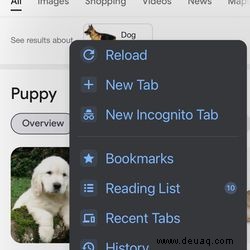 Tippen Sie auf Verlauf, nachdem Sie unten auf die drei Punkte geklickt haben. Bild:Sheena Vasani
Tippen Sie auf Verlauf, nachdem Sie unten auf die drei Punkte geklickt haben. Bild:Sheena Vasani -
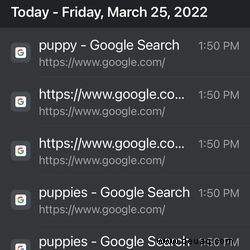 Klicken Sie auf Browserdaten löschen. Bild:Sheena Vasani
Klicken Sie auf Browserdaten löschen. Bild:Sheena Vasani -
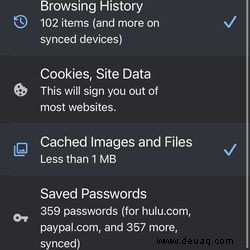 Wählen Sie die gewünschten Optionen aus. Klicken Sie auf Zeitbereich. wenn Sie den Zeitraum angeben möchten, in dem Sie gelöscht werden möchten. Bild:Sheena Vasani
Wählen Sie die gewünschten Optionen aus. Klicken Sie auf Zeitbereich. wenn Sie den Zeitraum angeben möchten, in dem Sie gelöscht werden möchten. Bild:Sheena Vasani -
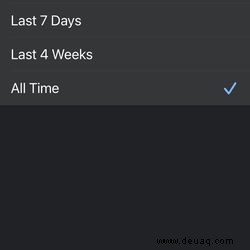 Wenn Sie Zeitbereich ausgewählt haben, wählen Sie die gewünschte Option aus. Bild:Sheena Vasani
Wenn Sie Zeitbereich ausgewählt haben, wählen Sie die gewünschte Option aus. Bild:Sheena Vasani -
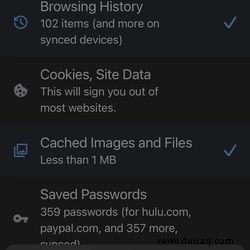 Nachdem Sie Ihre Auswahl getroffen haben, klicken Sie auf Browserdaten löschen. Bild:Sheena Vasani
Nachdem Sie Ihre Auswahl getroffen haben, klicken Sie auf Browserdaten löschen. Bild:Sheena Vasani
Mit Snapchat Fotos machen
Ich benutze Snapchat selten – ich nutze es nur als Zweitkamera und privaten Speicherplatz. Ich habe es einmal auf Reisen heruntergeladen, weil mir gerade der lokale Speicherplatz zum Fotografieren ausgegangen war. Glücklicherweise konnte ich trotz der Tatsache, dass mein iPhone-Speicher technisch voll war, Snapchat verwenden, um sowohl Videos als auch Fotos aufzunehmen und zu speichern, da die App ihre Erinnerungen in der Cloud speichert. Wenn Sie also unterwegs sind, könnte dies ein guter Hack sein, wenn Sie Fotos machen müssen und keine Zeit haben, Platz zu schaffen.